Kot strokovnjaka za informatiko me pogosto sprašujejo, kako zasukati čopiče v Photoshopu. Tukaj je hiter nasvet, kako to storiti. Najprej odprite ploščo s čopiči (okno > čopiči). Nato izberite čopič, ki ga želite zasukati. Na koncu uporabite orodje Rotate Brush Tip, da zavrtite konico čopiča na želeni kot. To je vse! Zdaj veste, kako vrteti čopiče v Photoshopu kot profesionalec.
Photoshop čopiči dodajte še več orodij, da bo vsak dizajn izstopal. Številni privzeti čopiči Photoshopa ter možnost prenosa in ustvarjanja čopičev po meri olajšajo ustvarjanje izstopajočih dizajnov. Učenje uporabe čopičev je bistvena veščina v Photoshopu.
Kako zasukati čopiče v Photoshopu
Čopiči Photoshop vam omogočajo ustvarjanje odličnih učinkov, ne da bi jih morali ustvariti od začetka. Nekateri ljudje pa bi radi spremenili smer in kot potez svojih čopičev. Radi bi vedeli kako vrteti čopiče v photoshopu . Ta članek vam bo pokazal, kako zavrtite kateri koli čopič v Photoshopu.
ponastavi okna datotek gostiteljev 10
- Dostop do ščetk
- Spremenite barvo čopiča
- Izberite pravo krtačo
- Zavrtite ščetke
1] Dostop do čopičev
Preden lahko zavrtite krtače, jih boste morali najti. Najprej odprite Photoshop in nato odprite nov dokument tako, da obiščete mapa Potem Novo ali Kliknite Ctrl + Н . 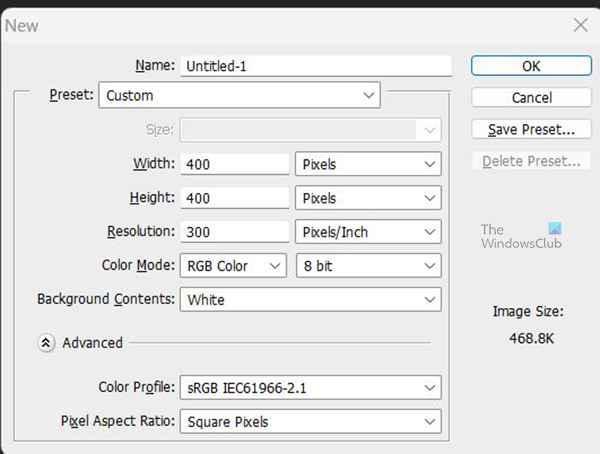
Odpre se novo okno z možnostmi dokumenta, naredite potrebne spremembe in kliknite V redu . Odprlo se bo platno z možnostmi, ki ste jih izbrali. 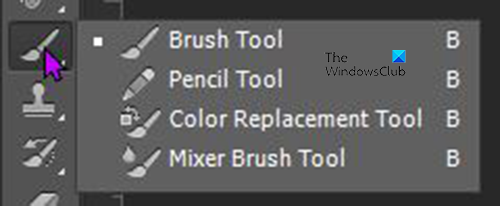
Do orodja Čopič lahko dostopate tako, da greste na levo Orodna vrstica in s klikom na Zobna ščetka . Do čopiča lahko dostopate tudi s klikom B na tipkovnici. Ko kliknete na orodjarno Brush, boste videli štiri razpoložljiva orodja. Tukaj Zobna ščetka vrh, torej Svinčnik , to Orodje za zamenjavo barve. , in končno čopič za mešanje orodje. Če pogledaš kje Zobna ščetka bi moralo biti in vidite katero koli drugo orodje tam, samo dolgo pritisnite to drugo orodje in plošča bo zdrsnila ven in prikazala druga razpoložljiva orodja. Potem lahko izbirate Zobna ščetka . Upoštevajte, da pritiskanje B bo odprlo zadnje uporabljeno orodje, ki je lahko katero koli drugo orodje v tej orodjarni.
2] Spremenite barvo čopiča 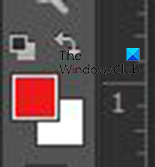
Če želite nastaviti barvo čopiča, izberite orodje Čopič, nato pojdite na levo ploščo Orodja in poiščite orodje Barva ozadja v ospredju. Nato kliknete na barvni del ospredja.
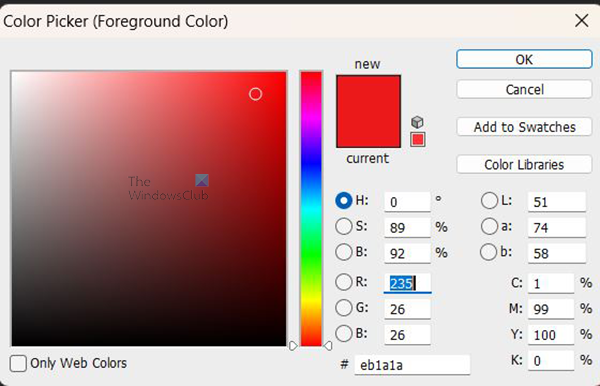
Prikaže se okno za izbiro barve ospredja. Nato lahko izberete barvo za čopič. Če premaknete kazalec iz izbirnika barv, boste opazili, da se kazalec spremeni v orodje Eyedropper. To vam omogoča vzorčenje barv od koder koli. In kjerkoli mislim, če držite levi gumb miške, medtem ko je kazalec v orodju Eyedropper, lahko vzorčite barvo tudi zunaj Photoshopa. Prav tako lahko iščete vrednosti barv in jih vnesete v polja vrednosti. V spletu lahko iščete barvne vrednosti in jih vnesete v polja barvnih vrednosti v izbirniku barv.
3] Izberite pravi čopič
Zdaj, ko ste dostopali do čopiča in spremenili barvo, boste morali najti pravi čopič. Obstajajo čopiči za vse želene učinke. Če privzeto niso v Photoshopu, jih lahko prenesete iz zaupanja vrednega vira in namestite v Photoshop. 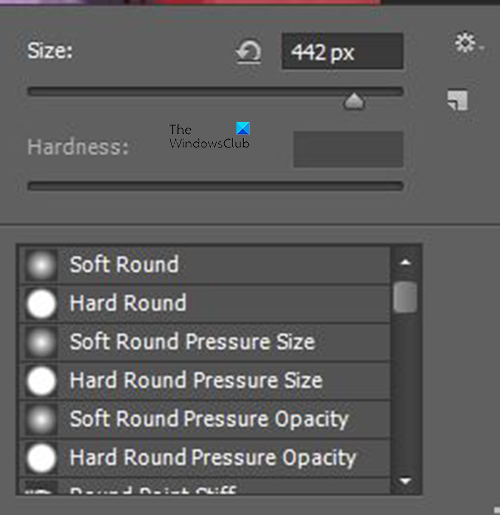
Če želite izbrati želeni čopič, kliknite orodje Čopič in nato z desno miškino tipko kliknite platno. Prikaže se okno, kjer lahko spremenite velikost in trdoto čopiča. Lahko se tudi pomaknete navzdol in izberete želeni čopič. Če čopič ni na voljo, lahko prenesete več čopičev. 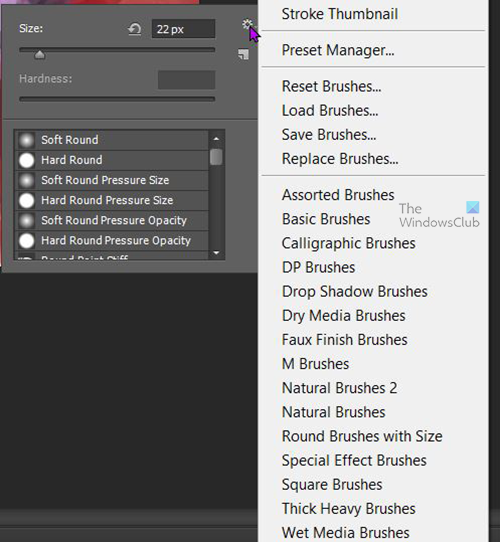
Kliknite gumb menija, ki je ikona zobnika v zgornjem desnem kotu menija z možnostmi čopiča. Prikaže se meni s seznamom in lahko izberete kategorije čopičev, naložite nove čopiče, ponastavite čopiče, shranite čopiče, ponastavite čopiče in druge možnosti.
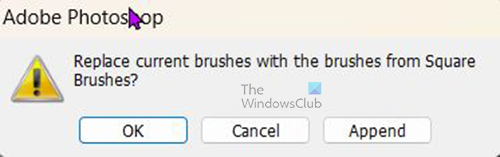
Če izberete drugo kategorijo čopičev, boste morali potrditi, ali želite zamenjati trenutne čopiče s čopiči iz kategorije, ki ste jo izbrali, lahko kliknete V redu zamenjati, Dodaj da na seznam dodate nove čopiče Prekliči ne delati sprememb.
najboljši brskalnik krom
4] Vrtenje čopiča
Zdaj, ko ste odprli čopič, spremenili barvo čopiča in izbrali želeni čopič, je čas, da zasukate čopič. Vrtenje čopiča lahko pomaga pri oblikovanju, saj se lahko čopič prilega dizajnu tako, kot želite. 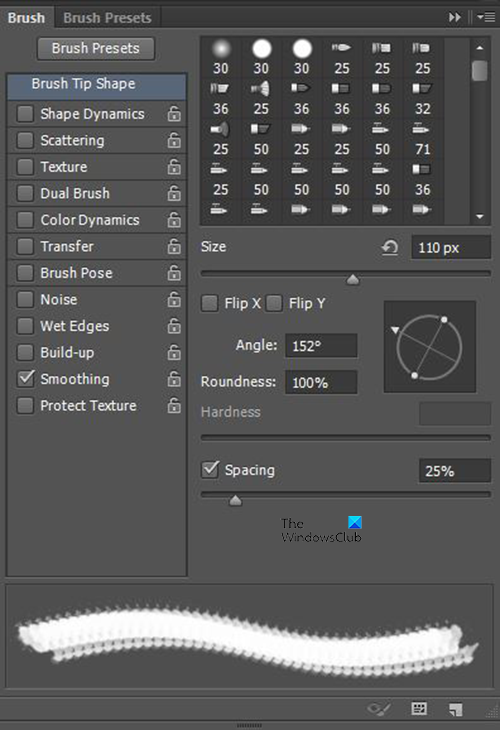
Če želite zasukati čopič, pojdite v zgornji meni in kliknite Okno Potem Čopič in Meni čopiča pojavilo se bo okno. tukaj lahko naredite veliko sprememb na čopiču, lahko spremenite velikost čopiča, kot, trdoto in razmik med potezami, ko kliknete in povlečete čopič. Tukaj tudi vrtite čopič.
Na dnu menija Čopič boste videli okno za predogled. to bo omogočilo predogled čopiča, ko se spreminja. Vidite lahko, kako se spreminja, ko izvajate prilagoditve. Lahko kliknete na platno in vidite spremembe, ne da bi morali zapreti okno menija Čopiči.
Vrtenje okoli osi
Krtačo lahko vrtite X oz D osi ali obeh, boste videli potrditvena polja v X in D . lahko označite X, da se vrti naprej X samo os oz D da se vrti samo na osi Y ali pa označite oboje, tako da se vrti na osi X in Y.
zgodovina ukazne vrstice Windows
Zasukaj z vrednostjo kota
Če veste, za kakšen kot želite zasukati čopič, ga lahko vnesete v polje za vrednost kota. Če niste prepričani in želite videti, kako se spreminja, lahko kliknete v polje vrednosti kota in uporabite puščici gor ali dol na tipkovnici, da spremenite.
Zavrtite z ikono kompasa
Čopič lahko zavrtite tudi tako, da držite in zavrtite ikono kompasa. Če pritisnete in držite koničast konec, boste spremenili kot, ko ga boste vrteli v krožnem gibanju. Če obdržite okrogle pike ob straneh, boste spremenili okroglost čopiča. To je način za vrtenje čopiča, da dobi drugačen videz na platnu.
Kot in okroglost lahko uporabite skupaj, da naredite lastno potezo s čopičem.
Kadar koli izberete nov čopič, se vse nastavitve vrnejo na privzete vrednosti.
Bonus nasvet: Če želite risati v ravni črti ali če želite risati od enega mesta do drugega v ravni črti brez vlečenja čopiča, kliknite na začetno točko, držite Shift in kliknite končno točko. To bo narisalo ravno neprekinjeno črto med začetno in končno točko.
Preberite: Kako narediti barvno fotografijo videti kot skica v Photoshopu CS6
Kako zasukati čopiče v Photoshopu?
Če želite zasukati čopič, s klikom izberite orodje za čopič B , izberite čopič in nato odprite ploščo Možnosti čopiča. Če plošča ni prikazana, pojdite na Okno Potem Čopič ( Nastavitve čopiča za novejše različice Photoshopa) . Uporabite puščico na ikoni kolesca, da zavrtite čopič v želeno smer.
Kako obrniti čopič v photoshopu?
Če želite obrniti čopič, s klikom izberite orodje za čopič B , izberite čopič in nato odprite ploščo Možnosti čopiča. Če plošča ni prikazana, pojdite na Okno Potem Čopič ( Nastavitve čopičev za novejše različice Photoshopa) . Iskati Obrni X oz Obrni Y potrditveno polje. Izberete lahko eno od osi, da jo obrnete, ali izberete obe.









![Težava z trganjem zaslona Valorant v računalniku [odpravljeno]](https://prankmike.com/img/display/1C/valorant-screen-tearing-issue-on-pc-fixed-1.png)






